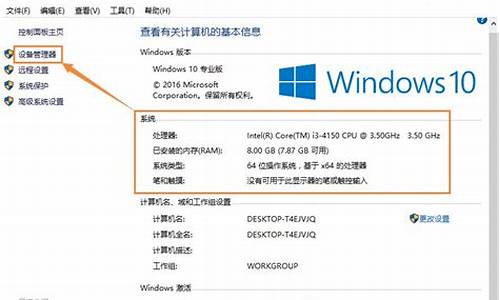电脑系统更新关机之后黑屏,电脑系统更新中关闭电脑导致黑屏

若机器无法正常进入系统,可强制关机三次,开机后自动进入WinRE。
1.点击开始—设置—更新和安全—恢复,选择立即重新启动
2.进入WinRE后依次点选疑难解答—高级选项—卸载更新。
3.可选择卸载最新的质量更新和功能更新,点击质量更新,进行登录账户的验证。
4.验证完成后,按照页面提示操作,等待卸载结束,点击继续,退出WinRE,进入系统。
卸载功能更新(回退系统版本)
注:在大多数情况下,升级10天内可选择回退系统版本,超过10天则无法回退。
一、1809版本前
启动进入WinRE,点击疑难解答—高级选项—回退到以前的版本
二、1809版本
启动进入WinRE,在卸载更新中选择卸载最新的功能更新,验证登录账户,等待系统版本回退并重启。
或直接在开始—设置—更新和安全—恢复页面,点击开始,回退Windows 10版本。
原因:操作系统崩溃了,只能通过系统盘或是制作成启动盘的u盘重新安装一下系统。
解决方法:
1、点击U盘模式插入U盘后设备选择框则读取到你的U盘设备,勾选U盘前面的复选框选择,避免选错造成数据的丢失。写入模式/U盘分区/个性化设置默认即可,点击一键制作启动U盘。
2、选择“BIOS/UEFI双启动”其中“兼容UEFI启动”是针对gpt格式主引导的板子,选择制作双启动。
3、选定设置后,出现PE版本选择界面,这里选择高级版。
4、如果U盘里面有东西在就选择第一项,没有的话选择第二项。
5、选择是否下载系统,已经下载了系统的话点击取消下载且制作U盘,然后制作完成后将系统放到U盘里面。
6、下载PE镜像文件,然后将PE写入到U盘,最终制作完成,如图:
7、通过软件上的“快捷键”查询找到相应主板的bios启动热键,然后在开机画面出现时按快捷键调出启动菜单设置usb设备为第一启动顺序。
8、成功进入U盘启动后出现的界面如下图所示,选择第二项WindowsPE/RamOS即可。
9、进入到小白系统pe桌面后,会自动打开小白装机工具并检测到U盘里面的系统镜像,选择系统目标安装盘符(一般都是C盘)以及勾选系统镜像文件,点击右下角的安装系统即可。
10、接下来电脑会自动重启,并进入常规的系统部署包括系统安装/驱动安装/系统激活等准备,完了之后则成功安装好系统了。
声明:本站所有文章资源内容,如无特殊说明或标注,均为采集网络资源。如若本站内容侵犯了原著者的合法权益,可联系本站删除。